En tant que plate-forme de divertissement numérique en Chine, le système de contenu de Youku se compose de quatre matrices de contenu principales : théâtre, émissions de variétés, films et animation, et huit groupes de contenu comprenant l'information, le documentaire, la culture et la finance, la mode, la musique, les sports, les jeux et des auto-canaux. Possède une bibliothèque de contenu très riche.

Pour des sites vidéo, il existe un problème courant. Si vous n'êtes pas membre, vous ne pouvez pas télécharger et regarder des vidéos hors connexion. Et certaines vidéos ne prennent pas en charge le téléchargement. Alors, comment télécharger une vidéo Youku ? Dans ce tutoriel, nous allons vous indiquer les façons efficaces pour télécharger des vidéos en streaming.
En raison de la protection des droits d'auteur, il se peut que nous ne puissions pas télécharger des vidéos en ligne directement, mais nous pouvons réaliser le visionnage de vidéos hors connexion en les enregistrant.
Pour conserver la haute qualité vidéo, vous pourriez essayer AnyMP4 Screen Recorder qui est connu pour sa fonction de l'enregistrement vidéo. Avec ce programme, nous pouvons enregistrer des vidéos Youku dans la zone sélectionnée, la fenêtre, ou le plein écran en format MP4, AVI, WMV, MOV, TS, ou d'autres formats populaires. Et le logiciel permet également de capturer de la musique depuis le site Youku et de faire des captures d'écran sur des scènes de vidéos.
Ouvrez le logiciel de l'enregistrement vidéo sur votre PC ou Mac et cliquez sur « Enregistreur Vidéo » sur son interface principale pour accéder à la fonction de l'enregistrement vidéo.

Faites glisser des bords de la zone d'enregistrement selon la vidéo Youku pour enregistrer la vidéo dans une zone fixe, une fenêtre ou l'écran complet selon votre besoin.
Activez ensuite la source « Son Système » sur l'interface pour capturer le son depuis la vidéo Youku.

Cliquez sur le bouton en forme d'engrenage « Réglages d'enregistrement » situé en haut à droit, puis allez à l'option « Sortie » dans la barre latérale pour sélectionner le format vidéo de sortie dans Format vidéo et l'emplacement de stockage dans Fichier de sortie.

Après les réglages ci-dessus, cliquez sur le bouton « REC » et lisez la vidéo Youku à télécharger pour commencer à enregistrer cette vidéo.
Lorsque la lecture de vidéo Youku termine, cliquez sur le bouton « Arrêt » pour terminer le processus de l'enregistrement, et puis vous pourrez prévisualiser et couper la vidéo Youku enregistrée avant de l'enregistrer sur votre ordinateur. Voilà, vous pourrez télécharger la vidéo Youku par cette façon.
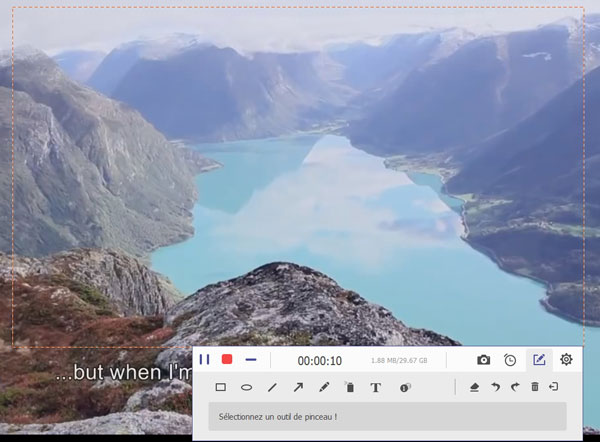
Note : En cours de l'enregistrement, si vous voulez effectuer d'autres opérations sans affecter l'enregistrement, vous pourriez cliquer sur « Mode Avancés » et sélectionner l'option « Fixer et Enregistrer la Fenêtre ».
En plus d'un logiciel d'enregistrement vidéo, nous pouvons utiliser un enregistreur vidéo en ligne pour télécharger une vidéo Youku gratuitement. Ici nous prenons la cas d'AnyMP4 Enregistreur d'Écran Gratuit en Ligne.
Étape 1. Entrez dans le site de l'enregistreur vidéo Youku gratuit en ligne et cliquez sur « Lancer l'enregistrement » pour lancer l'interface de l'enregistreur vidéo.
Étape 2. Accédez à la vidéo Youku que vous voulez télécharger, puis ajustez la zone d'enregistrement selon la vidéo et activez « Haut-parleur » pour capturer l'audio depuis la vidéo Youku.
Étape 3. Cliquez sur « ERC » et lisez la vidéo Youku à télécharger. Une fois l'enregistrement terminé, cliquez sur le bouton « Arrêt ». La vidéo Youku sera affichée dans la liste d'enregistrement.
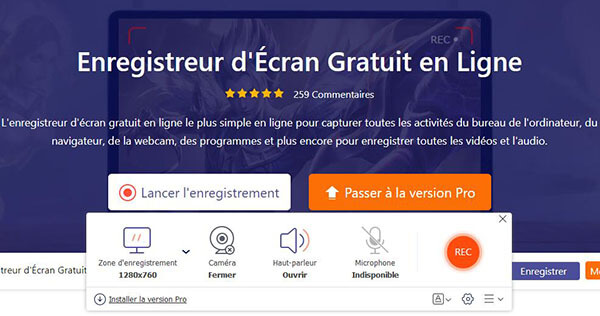
Par ailleurs, il existe également des sites servant à télécharger des vidéos Youku en ligne et gratuitement, par exemple, https://very.ninja/fr/youku-video-downloader-mp4/, https://www.videofk.com/lang_fr_youku, https://www.tubeninja.net/fr/comment-telecharger/youku, http://savevideo.me/fr/, et plus encore. Vous pourriez coller l'URL de vidéo Youku que vous voulez télécharger dans un téléchargeur vidéo en ligne, et cliquez sur le bouton de téléchargement pour effectuer le téléchargement de vidéo Youku. Et il est à noter que toutes les vidéos Youku ne peuvent pas être téléchargées.
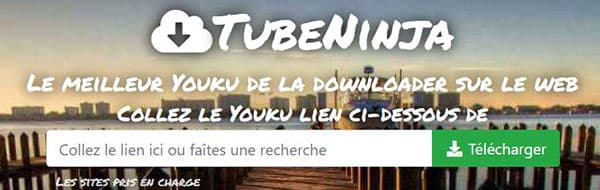
Conclusion:
Dans ce tutoriel, nous vous avons présenté principalement deux méthodes pour télécharger une vidéo Youku. Certainement, ces méthodes sont également applicables à télécharger des vidéos en ligne depuis d'autres sites Web.